Το Microsoft Excel μπορεί να κάνει αναδίπλωση κειμένου για να εμφανίζεται το κείμενο σε πολλές γραμμές σε ένα κελί. Μπορείτε να μορφοποιήσετε το κελί, ώστε το κείμενο να αναδιπλώνεται αυτόματα ή να εισαγάγετε μια μη αυτόματη αλλαγή γραμμής.
Αυτόματη αναδίπλωση κειμένου
-
Σε ένα φύλλο εργασίας, επιλέξτε τα κελιά που θέλετε να μορφοποιήσετε.
-
Από την Κεντρική καρτέλα, στην ομάδα Στοίχιση, επιλέξτε Αναδίπλωση κειμένου. (Στο Excel για υπολογιστή, μπορείτε επίσης να επιλέξετε το κελί και, στη συνέχεια, να πατήσετε το συνδυασμό πλήκτρων Alt + H + W.)
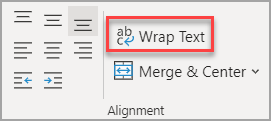
Σημειώσεις:
-
Τα δεδομένα στο κελί αναδιπλώνονται για να ταιριάζουν με το πλάτος της στήλης, επομένως, αν αλλάξετε το πλάτος της στήλης, η αναδίπλωση δεδομένων προσαρμόζεται αυτόματα.
-
Εάν όλο το αναδιπλωμένο κείμενο δεν είναι ορατό, αυτό ενδέχεται να οφείλεται στο συγκεκριμένο ύψος της γραμμής ή στο ότι το κείμενο βρίσκεται σε μια περιοχή κελιών που έχουν συγχωνευθεί.
-
Ρύθμιση του ύψους γραμμής για να εμφανιστεί όλο το αναδιπλωμένο κείμενο
-
Επιλέξτε το κελί ή την περιοχή της οποίας το ύψος θέλετε να προσαρμόσετε.
-
Στην Κεντρική καρτέλα, στην ομάδα Κελιά, επιλέξτε Μορφοποίηση.
-
Στην περιοχή Μέγεθος κελιού, κάντε ένα από τα ακόλουθα:
-
Για την αυτόματη προσαρμογή του ύψους γραμμής, επιλέξτε Αυτόματη Προσαρμογή στο ύψος της γραμμής.
-
Για να ορίσετε το ύψος μιας γραμμής, επιλέξτε Ύψος γραμμής και στη συνέχεια, πληκτρολογήστε το ύψος της γραμμής που θέλετε στο πλαίσιο Ύψος γραμμής.
Συμβουλή: Μπορείτε επίσης να σύρετε το κάτω περίγραμμα της γραμμής στο ύψος που εμφανίζει όλο το αναδιπλωμένο κείμενο.
-
Εισαγωγή αλλαγής γραμμής
Για να ξεκινήσετε μια νέα γραμμή κειμένου σε οποιοδήποτε συγκεκριμένο σημείο σε ένα κελί:
-
Κάντε διπλό κλικ στο κελί στο οποίο θέλετε να εισαγάγετε αλλαγή γραμμής.
Συμβουλή: Μπορείτε επίσης να επιλέξετε το κελί και, στη συνέχεια, να πατήσετε το πλήκτρο F2.
-
Στο κελί, κάντε κλικ στη θέση όπου θέλετε να καταργήσετε τη γραμμή και πατήστε το συνδυασμό πλήκτρων Alt + Enter.
Χρειάζεστε περισσότερη βοήθεια;
Μπορείτε ανά πάσα στιγμή να ρωτήσετε έναν ειδικό στην Κοινότητα τεχνικής υποστήριξης του Excel ή να λάβετε υποστήριξη στις Κοινότητες.










